Wasteland 2: Director’s Cut er et rollespill som tar deg med til en postapokalyptisk verden. Spillet ble lansert i 2015 for Windows, Mac, OS, Linux og spillkonsoller. Her får du en veiledning i hvordan du kan spille det på din Linux-PC.

Slik fungerer Wasteland 2: Director’s Cut på Linux
Wasteland 2 er designet for å fungere direkte på Linux, så du trenger ikke å bruke verktøy som Proton eller Steam Play for å spille det. Likevel, for å installere spillet, trenger du den offisielle Steam-applikasjonen.
For å få Steam i gang på din Linux-maskin, åpne først et terminalvindu. Dette kan gjøres ved å trykke Ctrl + Alt + T samtidig på tastaturet. Alternativt kan du søke etter «Terminal» i applikasjonsmenyen for å åpne et terminalvindu.
Med terminalvinduet klart, er du klar til å begynne installasjonen av Steam. Følg instruksjonene som passer for din Linux-distribusjon for å installere Steam på datamaskinen din.
Ubuntu
Bruk denne apt install-kommandoen for å installere Steam-applikasjonen på Ubuntu:
sudo apt install steam
Debian
For Debian må du laste ned Steam DEB-pakken fra Steams offisielle nettsted. Bruk denne wget kommandoen for å laste ned den nyeste DEB-pakken:
wget https://steamcdn-a.akamaihd.net/client/installer/steam.deb
Etter nedlasting, bruk dpkg kommandoen for å installere Steam på Debian:
sudo dpkg -i steam.deb
Etter installasjon, bruk apt-get install -f kommandoen for å fikse eventuelle manglende avhengigheter som kan ha oppstått.
Arch Linux
For å installere Steam på Arch Linux, må programvarelageret «multilib» være aktivert. Åpne filen /etc/pacman.conf i en tekstredigerer (som root). Finn linjen for «multilib» og fjern #-symbolet foran denne linjen, samt linjene under. Lagre endringene og kjør pacman -Syy kommandoen.
sudo pacman -Syy
Med «multilib» aktivert, installer den nyeste versjonen av Steam med denne pacman -S kommandoen:
sudo pacman -S steam
Fedora/OpenSUSE
På Fedora og OpenSUSE kan Steam installeres fra programvarelageret som er inkludert i systemet. Imidlertid fungerer Flatpak-versjonen av Steam mye bedre, så det anbefales å følge instruksjonene for Flatpak.
Flatpak
For å installere Steam som en Flatpak, må du først installere Flatpak runtime. Se en guide for å konfigurere Flatpak. Når runtime er installert, bruk de to kommandoene nedenfor:
flatpak remote-add --if-not-exists flathub https://flathub.org/repo/flathub.flatpakrepo
flatpak install flathub com.valvesoftware.Steam
Nå som Steam er installert, åpne applikasjonen fra skrivebordet og logg inn på din konto. Følg deretter disse trinnene for å laste ned Wasteland 2:
Trinn 1: Inne i Steam, finn og klikk på «Store»-knappen for å åpne Steam-butikken. Når butikken er åpen, finn søkefeltet og klikk på det.
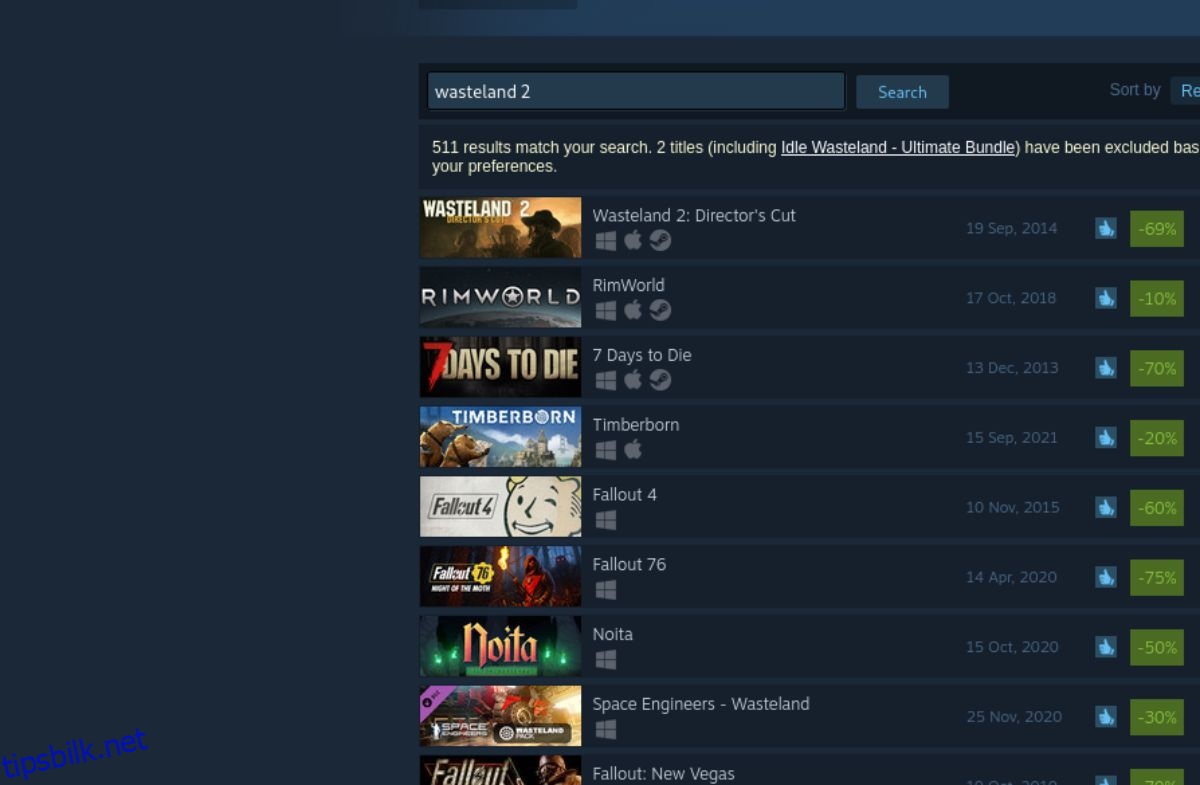
Skriv inn «Wasteland 2: Director’s Cut» i søkefeltet og trykk Enter for å se søkeresultatene.
Trinn 2: Se gjennom søkeresultatene i Steam-butikken og velg «Wasteland 2: Director’s Cut». Spillets butikkside vil nå laste.
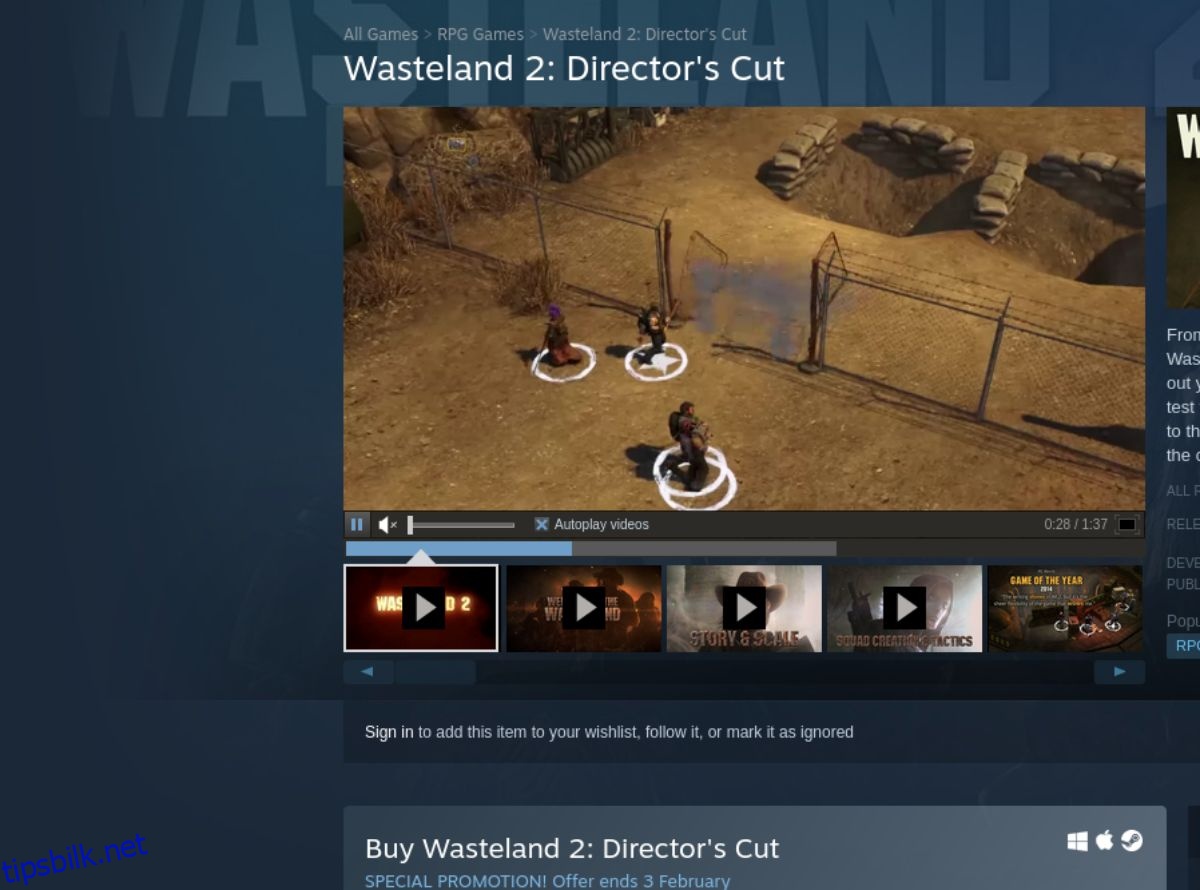
På spillets side, finn den grønne «Legg i handlekurv»-knappen. Klikk på den for å legge spillet i handlekurven. Gå deretter til handlekurven og fullfør kjøpet.
Trinn 3: Etter kjøpet, gå til «Bibliotek»-knappen for å se spillbiblioteket ditt. Finn «Wasteland 2: Director’s Cut» i listen og klikk på det.
Finn den blå «INSTALL»-knappen og klikk på den for å laste ned og installere spillet. Nedlastingen vil begynne.

Trinn 4: Når installasjonen er fullført, vil Wasteland 2: Director’s Cut være klar for å spilles. Klikk på den grønne «PLAY»-knappen for å starte spillet.